Enostaven in hiter vodnik za root dostop do Androida

Po rootanju telefona Android imate poln dostop do sistema in lahko zaženete številne vrste aplikacij, ki zahtevajo root dostop.
Imate težave z zagonom svoje najljubše aplikacije za Android? Preberite, če želite izvedeti, kako odpraviti težavo »Aplikacije za Android ne delujejo« s preverjenimi metodami.
Priznaj! Vaš telefon Android ni uporaben, če na njem ne morete izvajati različnih aplikacij. Zato veljajo aplikacije za rešilno bilko pametnega telefona. Večina od nas uporablja različne aplikacije na našem Androidu, od katerih so nekatere zelo pomembne za naše zasebno in poslovno življenje.
Včasih nekatere aplikacije za Android morda ne bodo delovale, zato morate vedeti, kako odpraviti težavo »Aplikacije za Android ne delujejo«. Nadaljujte z branjem, saj bom delil nekaj učinkovitih pristopov za rešitev te težave.
1. način: Znova zaženite aplikacijo
Ko aplikacija za Android ne deluje, morate najprej znova zagnati aplikacijo. Aplikacija se lahko zatakne ali se zruši – v obeh primerih je ponovni zagon idealna možnost. Vendar morda ne boste mogli zapreti aplikacije in zato ni možnosti za ponovni zagon. V tem primeru morate aplikacijo prisilno ustaviti, preden jo znova zaženete, tako da uporabite naslednje korake:
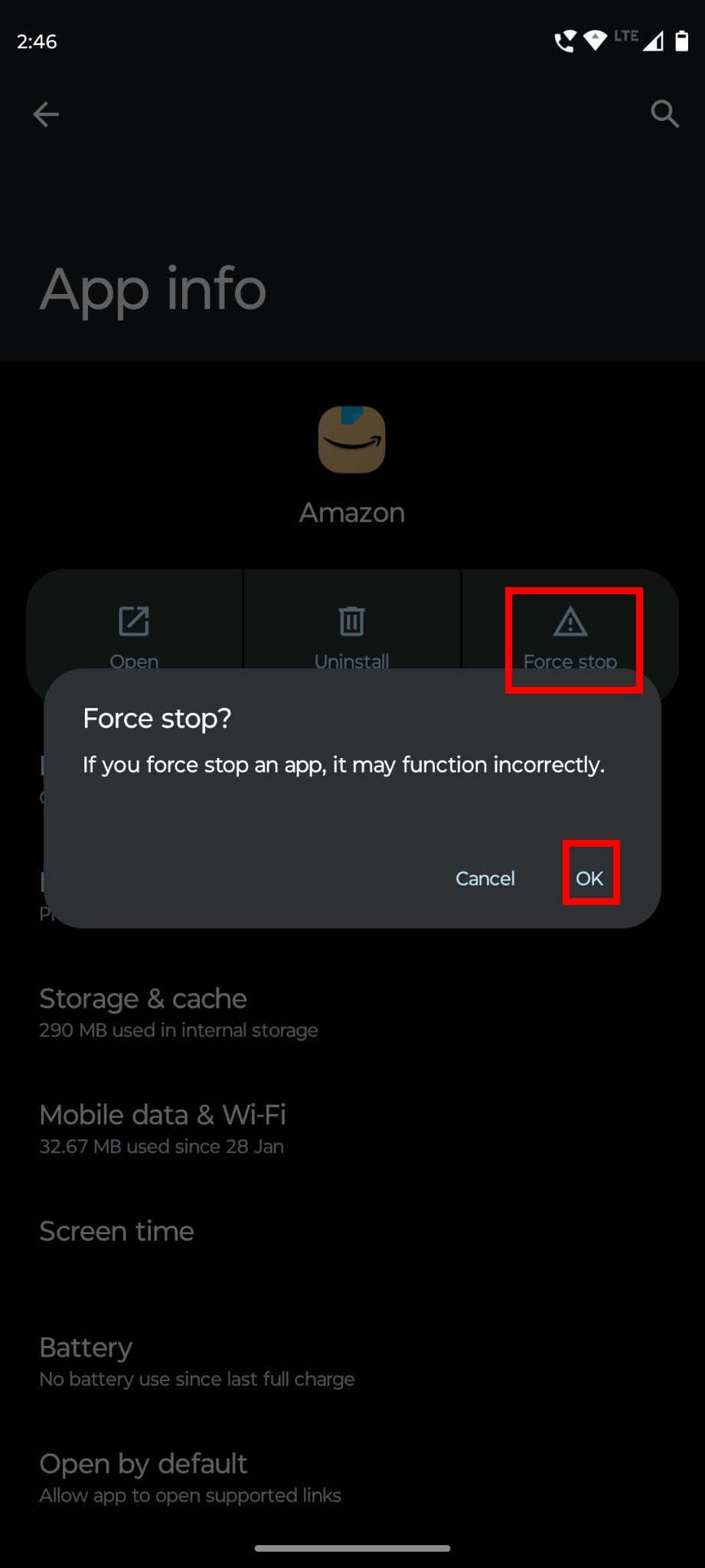
Prisilno zaustavite in znova zaženite aplikacijo, da odpravite težavo z zagonom aplikacij
2. način: Počistite predpomnilnik aplikacije
Če nimate navade redno brisati podatke predpomnilnika aplikacij, lahko naletite na to težavo z imenom »Aplikacije za Android ne delujejo«. Če želite počistiti predpomnilnik, sledite tem korakom:
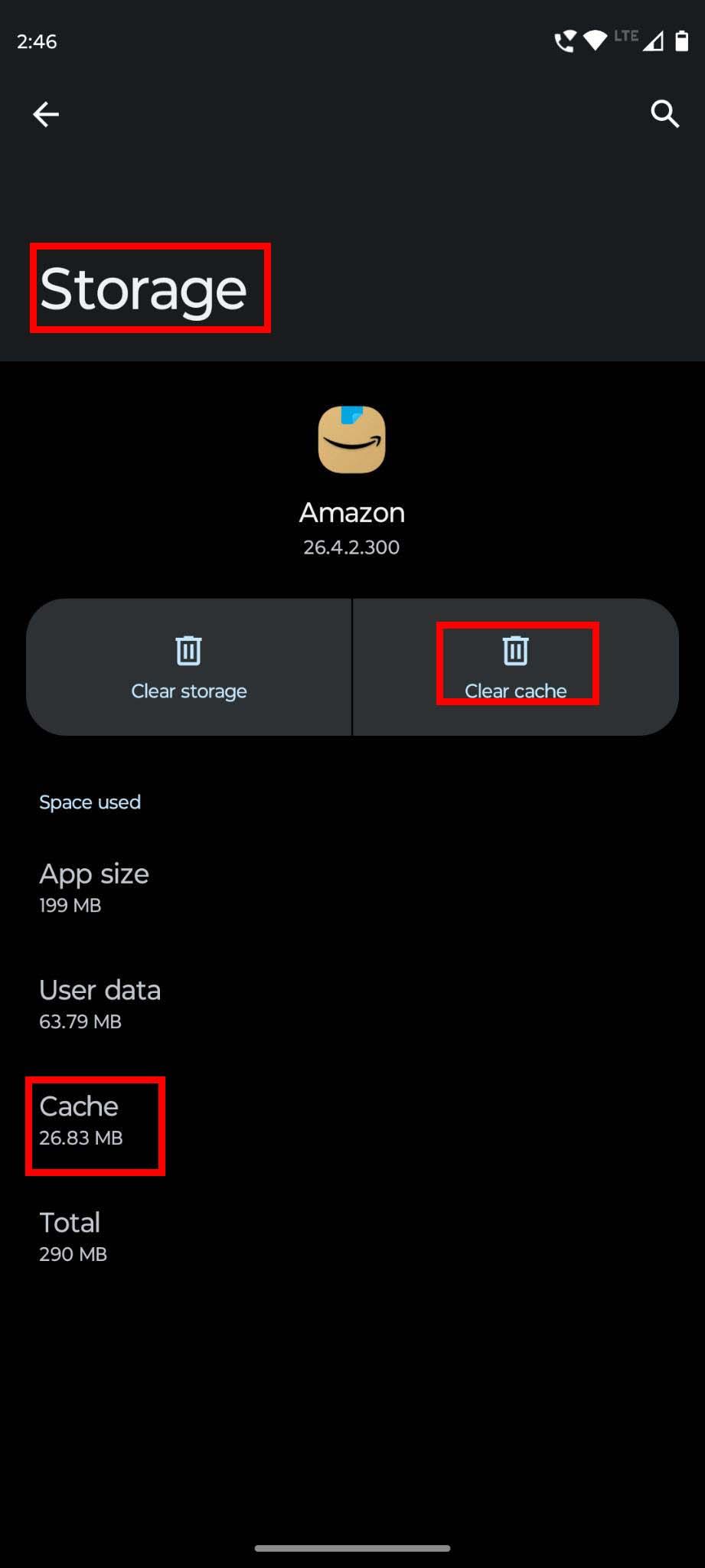
Kako počistiti predpomnilnik aplikacije v sistemu Android
3. način: Povrnitev na starejšo različico
Posodobitve aplikacij so lahko včasih napačne in lahko povzročijo, da aplikacija ne deluje pravilno. Če ste nedavno posodobili aplikacijo, lahko poskusite odstraniti najnovejšo posodobitev, da odpravite težavo. Vendar pa je odstranitev funkcije posodobitev na voljo samo za vgrajene aplikacije Android.
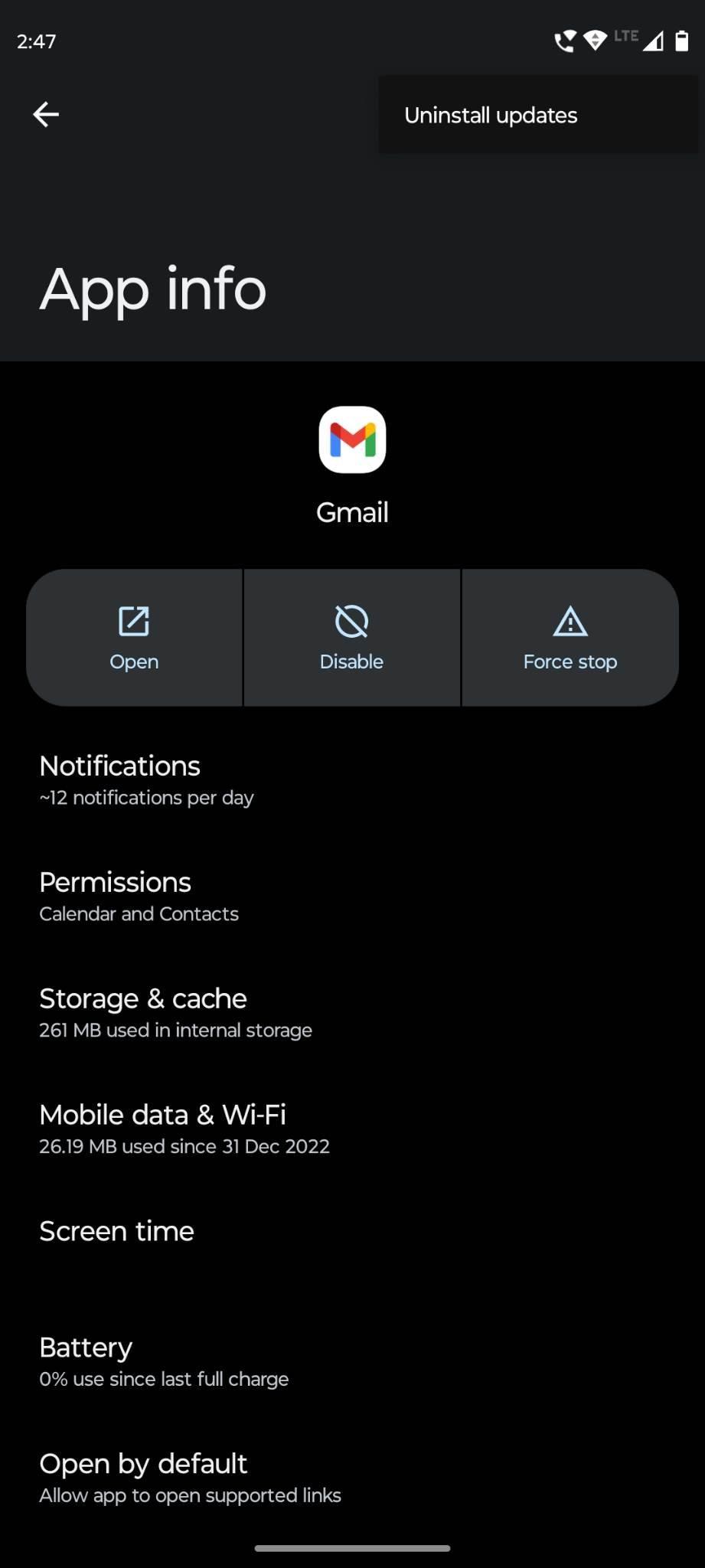
Kako izvesti odstranitev posodobitev aplikacij, da popravite, da aplikacije za Android ne delujejo
Na primer, dolgo tapnite ikono Gmail in tapnite informacije o aplikaciji ali ikono (i) . Na strani z informacijami o aplikaciji tapnite tri pike v zgornjem desnem kotu. Nato izberite Odstrani posodobitve in poskusite uporabljati aplikacijo brez težav.
4. način: posodobite aplikacijo
Ali uporabljate zastarelo različico aplikacije? Morda je to razlog, zakaj vaša aplikacija za Android ne deluje. Večina aplikacij mora ročno posodobiti njihove različice, in če tega ne storite, morda ne bo delovala v vaši napravi. Če želite preveriti, ali so na voljo kakšne posodobitve, izvedite te korake:
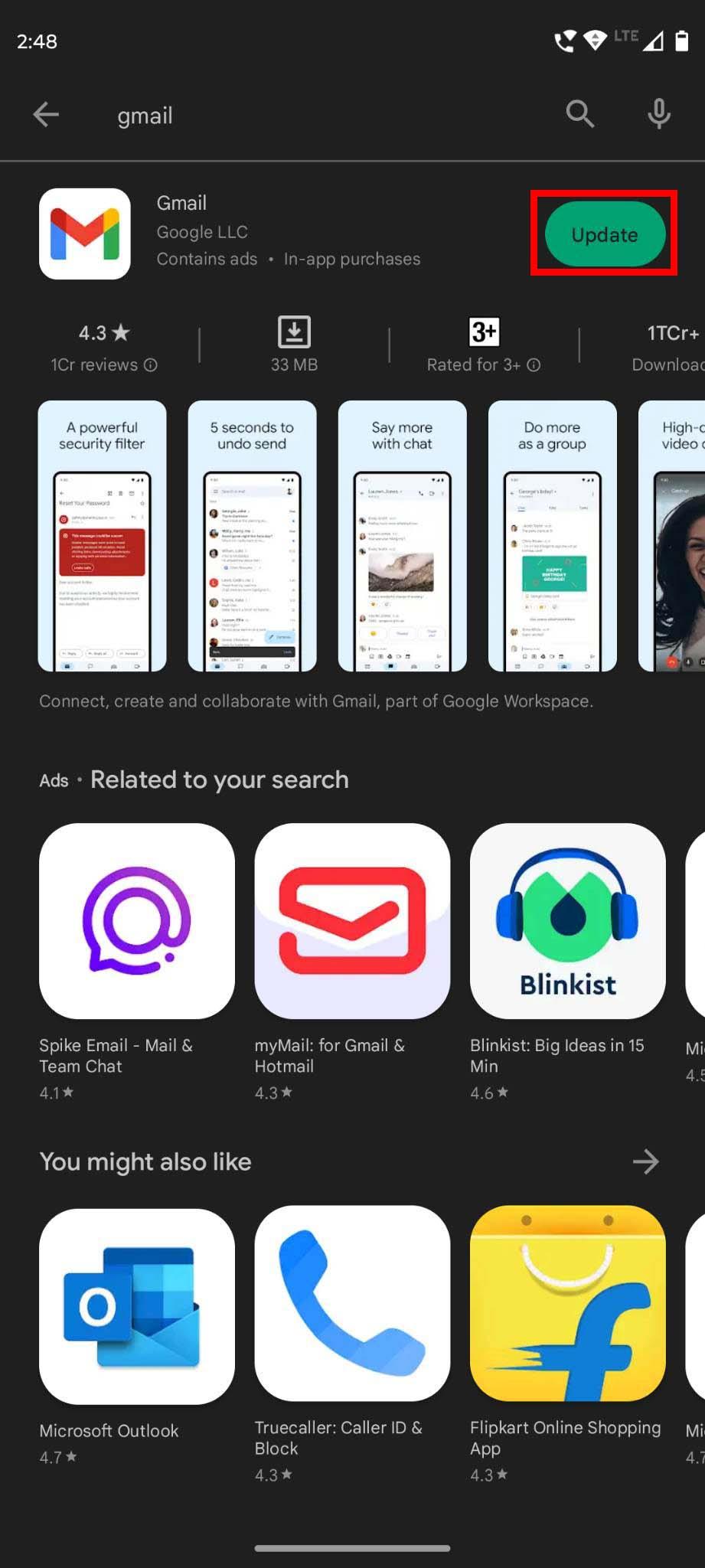
Posodobite aplikacije iz aplikacije Google Play
Zdaj odprite aplikacijo in preverite, ali deluje pravilno ali ne. Če težave niste mogli odpraviti, nadaljujte z naslednjo metodo, navedeno spodaj.
5. način: Ponovno namestite aplikacijo
Če že uporabljate posodobljeno različico aplikacije ali če posodobitev ne odpravi težave »Aplikacije za Android ne delujejo«, lahko poskusite odstraniti in znova namestiti aplikacijo. Za odstranitev se dolgo dotaknite ikone aplikacije na začetnem zaslonu telefona in izberite Odstrani , ko se prikaže. Ponovno tapnite Odstrani za potrditev. Zdaj obiščite Google Play in znova namestite aplikacijo.
6. način: Preverite internetno povezavo
Veliko aplikacij za Android ne podpira načina brez povezave. To pomeni, da morate za zagon teh aplikacij imeti aktivno in stabilno internetno povezavo. Kadarkoli nekatere aplikacije za Android ne delujejo, preverite povezavo Wi-Fi ali mobilno internetno povezavo. Če je mogoče, lahko preklopite na drugo internetno povezavo in preverite, ali aplikacija deluje.
7. način: zaustavite prenose v napravi Android
Če na vašem telefonu ali tabličnem računalniku Android poteka več prenosov, nekatere aplikacije, ki potrebujejo visoko pasovno širino, iz očitnih razlogov ne bodo delovale. Če želite rešiti to težavo, morate preveriti, ali vaša naprava kar koli prenaša. Če da, začasno ustavite prenos in znova zaženite to aplikacijo, da preverite njeno delovanje.
8. način: Sprostite prostor za shranjevanje naprave
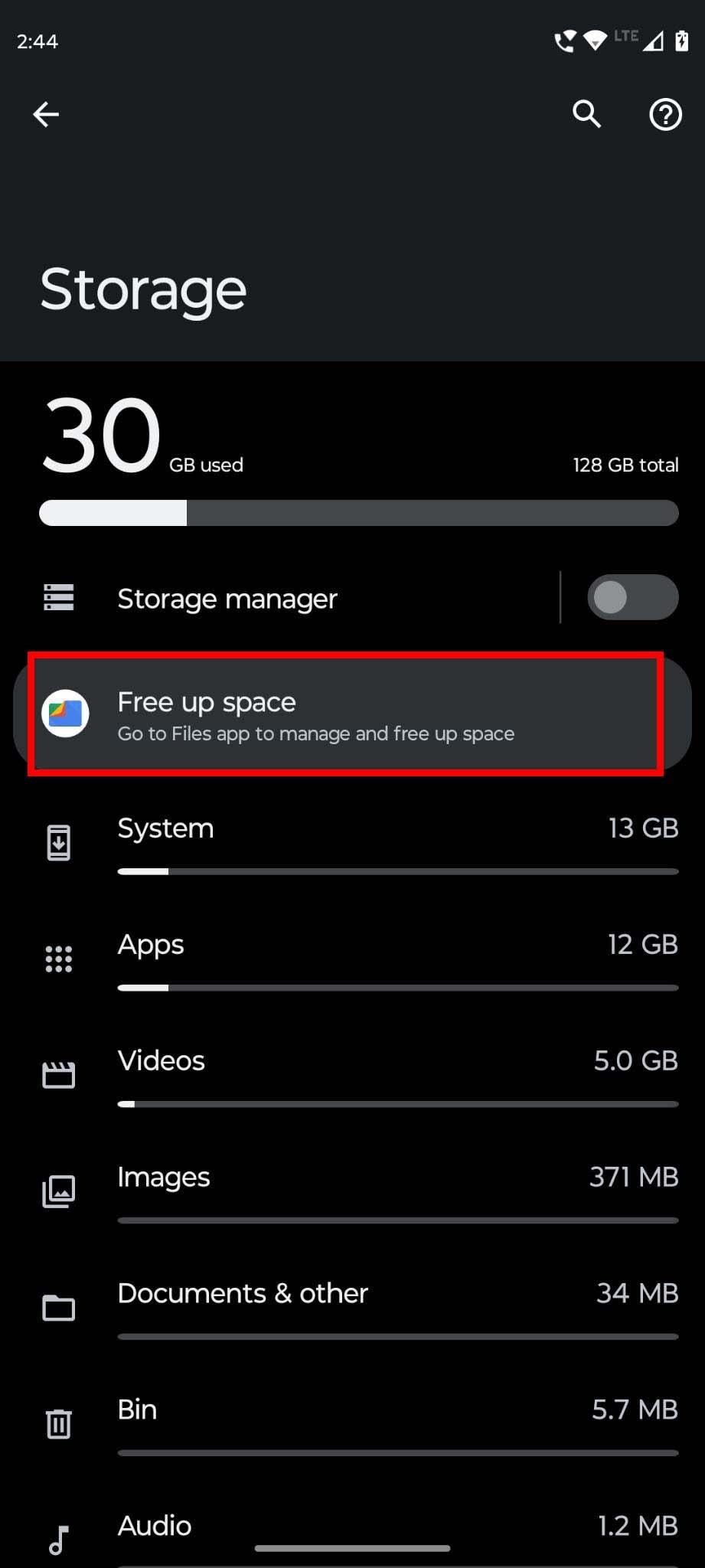
Sprostite prostor za shranjevanje naprave, da popravite nedelovanje aplikacij za Android
Ali ima vaš notranji pomnilnik dovolj prostora za izvajanje aplikacije? Kadarkoli aplikacija za Android ne deluje, morate preveriti razpoložljivo shrambo v telefonu. Če ji zmanjkuje prostora, morate iz nje izbrisati nekaj datotek in narediti prostor za pravilno delovanje aplikacije.
9. način: Preverite, ali aplikacija deluje
Eden od razlogov, zakaj aplikacije za Android ne delujejo v vaši napravi, je, da ima sama aplikacija nekaj težav ali napak. Če imate kakršne koli dvome o tem, preverite najnovejše ocene na strani aplikacije Trgovina Google Play. Preverite lahko tudi Reddit , če je kdo drug prijavil isto težavo.
10. način: Znova zaženite telefon
Ne glede na to, kako splošno se ta metoda morda sliši, ponovni zagon telefonov Android včasih reši različne težave, vključno z »Aplikacije Android ne delujejo«. Torej, če nobeden od zgornjih popravkov ne deluje, lahko poskusite. Samo znova zaženite ali ponovno zaženite telefon.
Ko se naprava znova zažene in prikaže začetni zaslon, poskusite zagnati aplikacijo, ki prej ni delovala. Če se težava reši, je to super! Če ne, nadaljujte z naslednjim načinom odpravljanja težav.
11. način: Posodobite OS Android
Ko operacijski sistem Android doseže konec življenjske dobe (EOL), razvijalci posodobijo svoje aplikacije za naslednje različice Androida, ki so še v uporabi. Včasih razvijalci prenehajo podpirati svoje aplikacije za operacijske sisteme EOL.
Trenutno so vsi operacijski sistemi Android pod Androidom 10 Queen Cake dosegli EOL ali pa ne prejemajo več varnostnih posodobitev. Sčasoma so tudi razvijalci prenehali podpirati tovrstne operacijske sisteme. Če uporabljate Android Pie ali starejši OS, morate nadgraditi na Android 10 ali novejšo različico, če želite nemoteno uporabljati večino aplikacij tržnice Google Play. Za posodobitev operacijskega sistema pametnega telefona ali tabličnega računalnika Android sledite tem korakom:
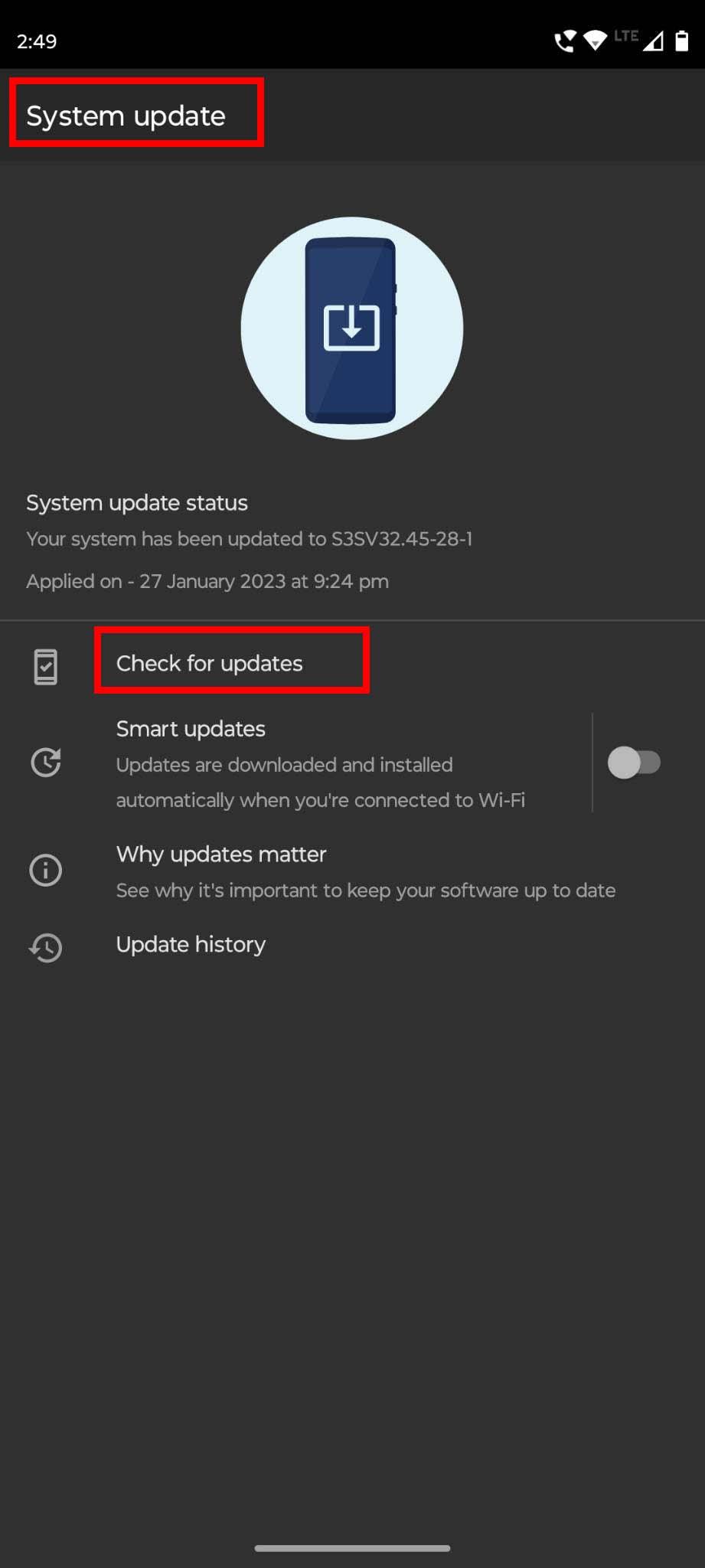
Kako izvesti prisilno posodobitev sistema v sistemu Android
Preberite tudi: Najboljši nizkocenovni telefoni Android
Ko preidete na najnovejši operacijski sistem Android, namestite aplikacije za Android, ki niso delovale na starem pametnem telefonu. Te aplikacije bi morali imeti možnost uporabljati brez kakršnih koli težav in to uspešno odpravi težavo z nedelovanjem aplikacij za Android.
12. način: Odstranite posodobitve za Android System WebView
Android System WebView omogoča različne sistemske storitve Android, vključno z omogočanjem aplikacijam tretjih oseb, da odpirajo HTML ali druge spletne strani znotraj aplikacije. Če vaša naprava Android nima najnovejše različice sistema Android System WebView, morda ne bo mogla zagnati tistih aplikacij, ki so v veliki meri odvisne od tega ponudnika sistemskih storitev.
Najprej poskusite prisilno ustaviti storitev in znova zagnati napravo. Evo, kako se to naredi:

Kako prisilno zaustaviti aplikacijo Android System WebView
Zdaj bi moral Android zagnati aplikacijo Android System WebView. Poskusite odpreti aplikacijo, ki se prej ni odprla. Moralo bi delovati v redu. Če še ne deluje, odstranite posodobitve sistema Android System WebView, tako da sledite tem korakom:
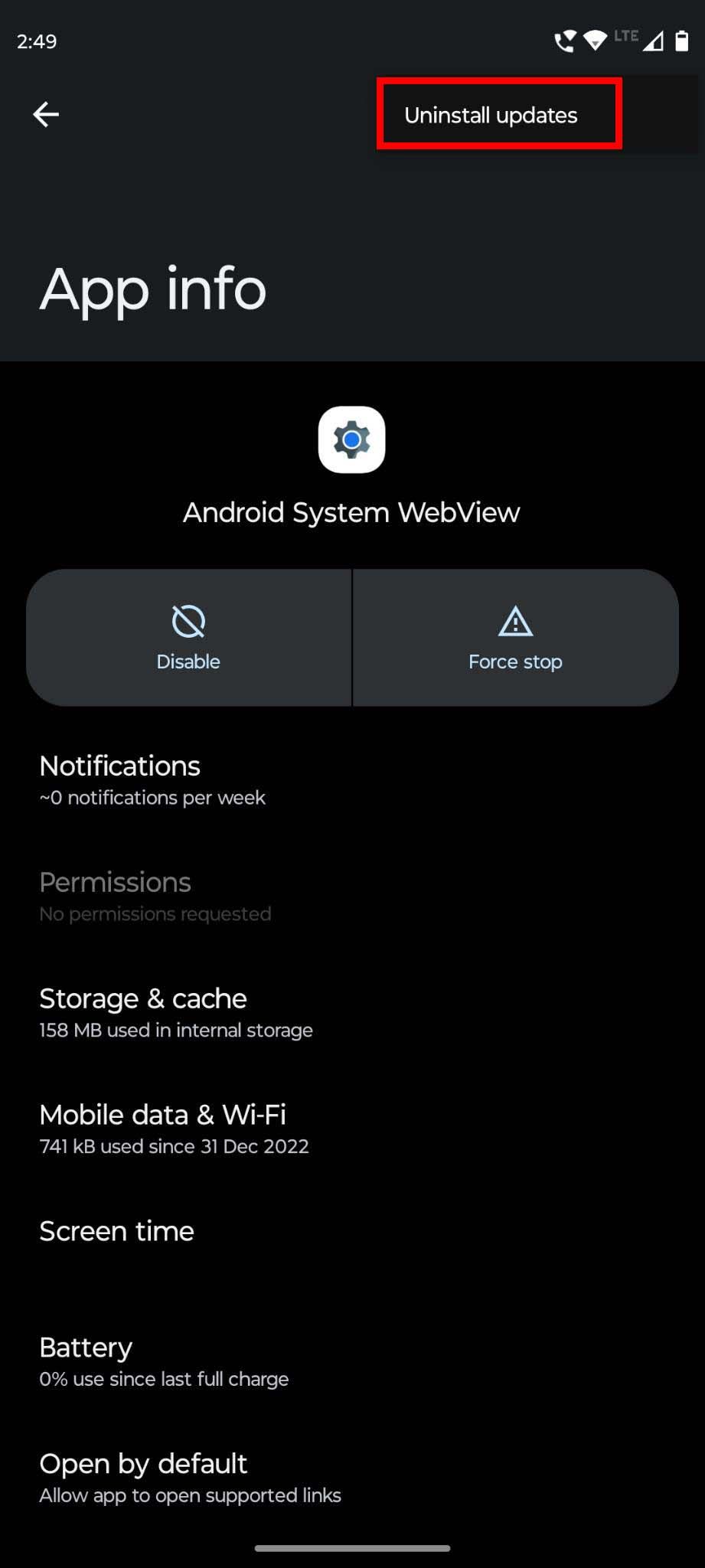
Kako odstraniti posodobitve za aplikacijo Android System WebView
Zdaj poskusite zagnati aplikacije, ki prej niso delovale dobro. Če aplikacije delujejo, to pomeni, da vse nedavne posodobitve za aplikacijo Android System WebView vsebujejo napake. Počakati morate na naslednjo posodobitev. Pogosto preverjajte Google Play > svoj avatar > Upravljanje aplikacij in naprav > Oglejte si podrobnosti v razdelku Na voljo so posodobitve za sveže posodobitve orodja Android System WebView.
13. način: Zaženite Android v varnem načinu
Drug možen način za odpravo nedelovanja aplikacij za Android na pametnih telefonih in tablicah je zagon naprave v varnem načinu. V varnem načinu sistem Android izbriše vse pripomočke na začetnem zaslonu. Zabeležite si torej pripomočke začetnega zaslona, ki jih uporabljate, ali preprosto naredite posnetek zaslona začetnega zaslona. Ko znova zaženete napravo Android v običajnem načinu, si lahko ogledate ta posnetek zaslona ali opombo, da vrnete pripomočke na začetni zaslon.
Tukaj so navodila, ki jih lahko upoštevate za zagon naprave v varnem načinu:
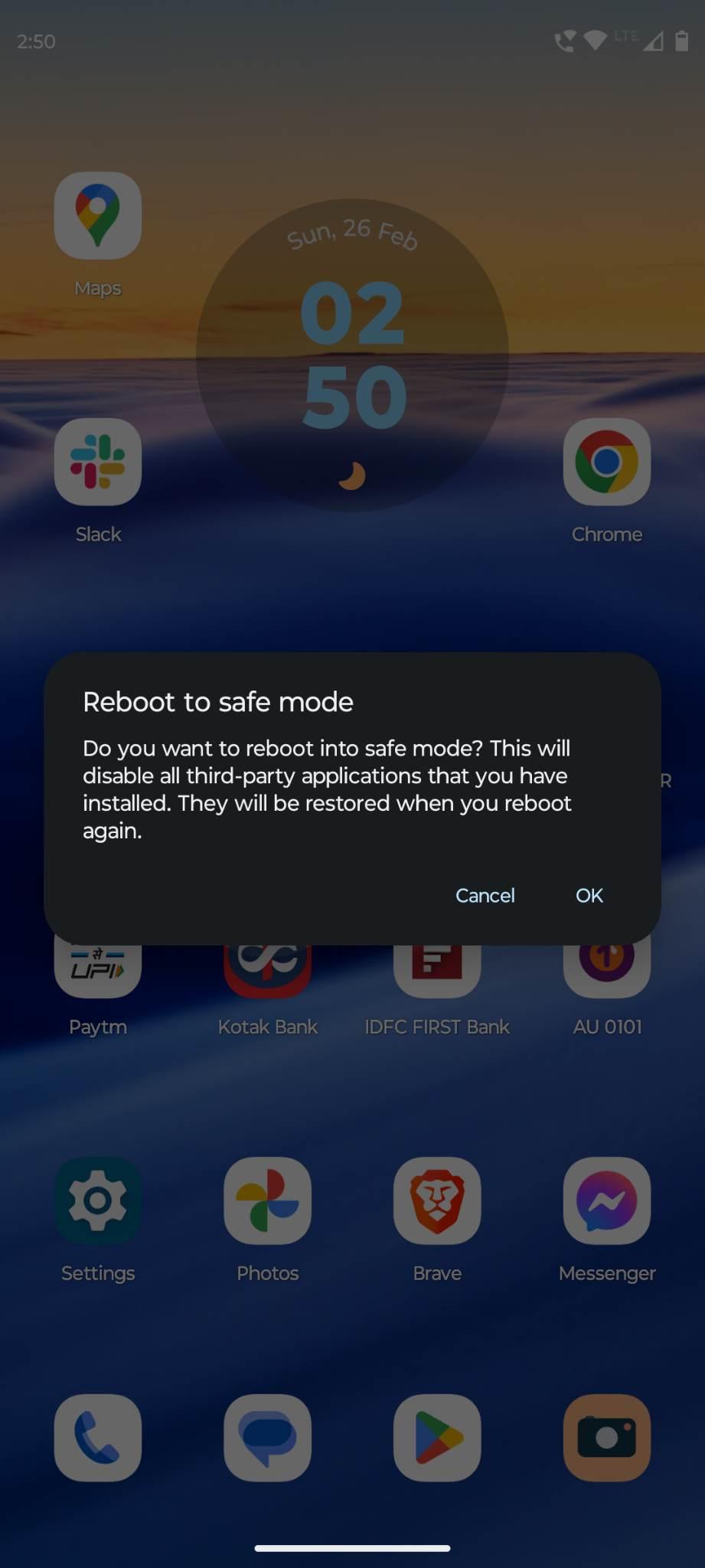
Naučite se odpraviti napako v aplikacijah za Android, ki ne delujejo, tako da znova zaženete napravo v varnem načinu
Druga možnost je, da dolgo pritisnete gumb za vklop, ko je naprava vklopljena, da prikažete meni za izklop. Tapnite in pridržite gumb za izklop , da dobite možnost Ponovni zagon v varnem načinu . Tapnite V redu , da znova zaženete napravo v varnem načinu.
14. način: Ponastavite telefon na tovarniške nastavitve
Ponastavitev na tovarniške nastavitve bi morala biti vedno prva rešitev za odpravo težave z nedelujočimi aplikacijami za Android. Preden izvedete ponastavitev naprave, kopirajte velike notranje podatke, kot so videoposnetki, dokumenti, fotografije itd., v ključ USB, zunanji trdi disk ali računalnik. Izvedite tudi prisilno varnostno kopiranje naprave, da sinhronizirate vse nastavitve, stike, sporočila, besedila WhatsApp itd. z Google Drive.
Če želite vsiliti takojšnjo varnostno kopijo, odprite aplikacijo Nastavitve in pojdite na Sistem > Varnostno kopiranje > tapnite gumb Varnostno kopiraj zdaj .
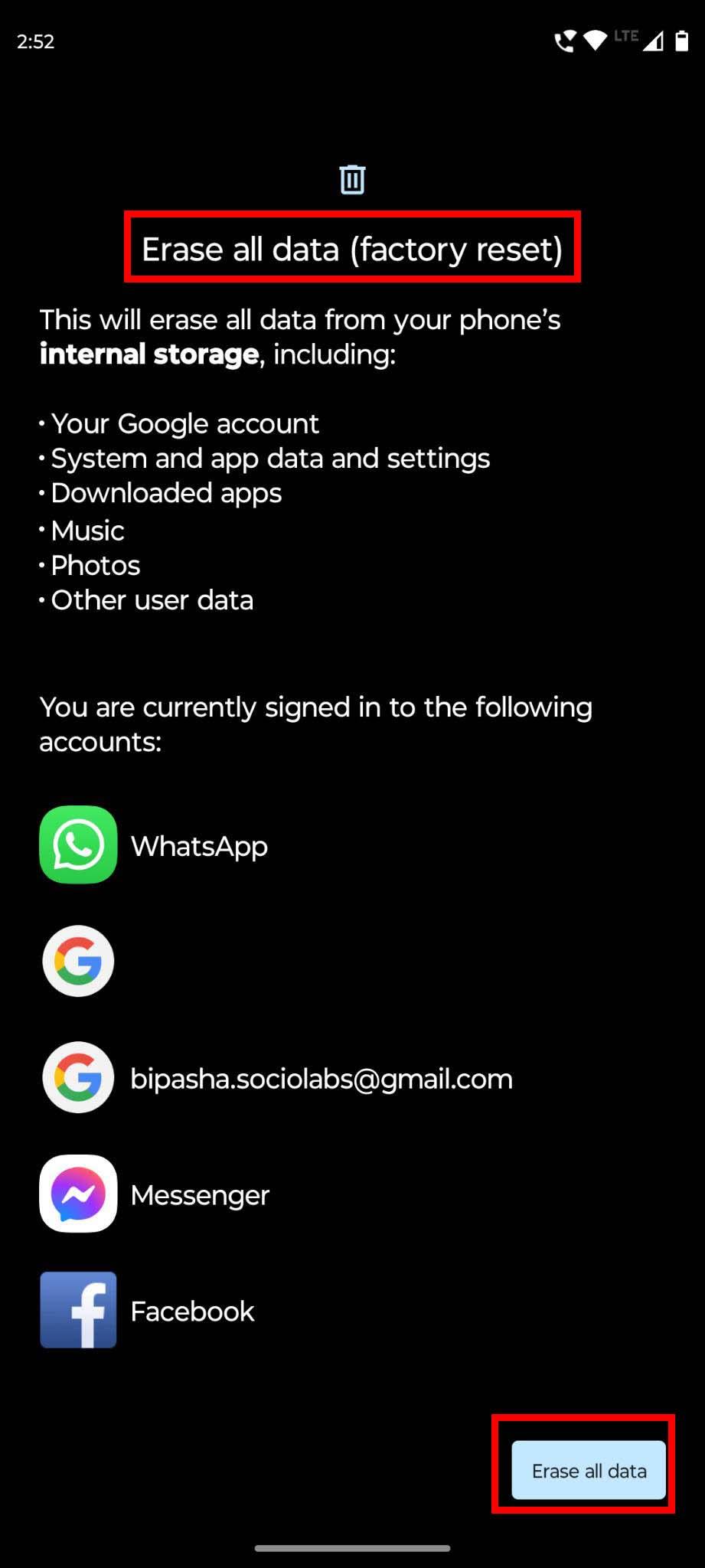
Kako ponastaviti napravo Android na tovarniške nastavitve
Ko ste prepričani, da je postopek varnostnega kopiranja končan, pojdite v Nastavitve > Sistem > Možnosti ponastavitve > Izbriši vse podatke (ponastavitev na tovarniške nastavitve) > tapnite gumb Izbriši vse podatke , da začnete postopek.
Preberite tudi: Kako ponastaviti telefon Android 11 na tovarniške nastavitve
Zaključek
Ko aplikacije za Android ne delujejo, je lahko zelo frustrirajoče. Da bi vam pomagal pri tem, sem delil metode za odpravo težave »Androidove aplikacije za delo«. Lahko sledite tukaj omenjenim pristopom in se znebite težave.
Ne ustrašite se in nam v komentarjih povejte, katere metode so bile za vas najboljše. Poleg tega ne pozabite deliti tega članka s prijatelji, ki uporabljajo telefone ali tablice Android. Preberite tudi, kako preprečite zagon aplikacij ob zagonu v sistemu Android .
Po rootanju telefona Android imate poln dostop do sistema in lahko zaženete številne vrste aplikacij, ki zahtevajo root dostop.
Gumbi na vašem telefonu Android niso namenjeni le prilagajanju glasnosti ali prebujanju zaslona. Z nekaj preprostimi nastavitvami lahko postanejo bližnjice za hitro fotografiranje, preskakovanje skladb, zagon aplikacij ali celo aktiviranje funkcij za nujne primere.
Če ste prenosnik pozabili v službi in morate šefu poslati nujno poročilo, kaj storiti? Uporabite pametni telefon. Še bolj sofisticirano pa je, da telefon spremenite v računalnik za lažje opravljanje več nalog hkrati.
Android 16 ima pripomočke za zaklenjen zaslon, s katerimi lahko po želji spremenite zaklenjen zaslon, zaradi česar je zaklenjen zaslon veliko bolj uporaben.
Način slike v sliki v sistemu Android vam bo pomagal skrčiti videoposnetek in si ga ogledati v načinu slike v sliki, pri čemer boste videoposnetek gledali v drugem vmesniku, da boste lahko počeli druge stvari.
Urejanje videoposnetkov v sistemu Android bo postalo enostavno zahvaljujoč najboljšim aplikacijam in programski opremi za urejanje videoposnetkov, ki jih navajamo v tem članku. Poskrbite, da boste imeli čudovite, čarobne in elegantne fotografije, ki jih boste lahko delili s prijatelji na Facebooku ali Instagramu.
Android Debug Bridge (ADB) je zmogljivo in vsestransko orodje, ki vam omogoča številne stvari, kot so iskanje dnevnikov, namestitev in odstranitev aplikacij, prenos datotek, root in flash ROM-e po meri ter ustvarjanje varnostnih kopij naprav.
Z aplikacijami s samodejnim klikom. Med igranjem iger, uporabo aplikacij ali opravil, ki so na voljo v napravi, vam ne bo treba storiti veliko.
Čeprav ni čarobne rešitve, lahko majhne spremembe v načinu polnjenja, uporabe in shranjevanja naprave močno vplivajo na upočasnitev obrabe baterije.
Telefon, ki ga mnogi trenutno obožujejo, je OnePlus 13, saj poleg vrhunske strojne opreme premore tudi funkcijo, ki obstaja že desetletja: infrardeči senzor (IR Blaster).







